
Bermula dengan ciri kebolehcapaian pada Mac
Sesuaikan Mac anda dengan cara yang berfungsi terbaik untuk anda dengan ciri kebolehcapaian untuk penglihatan, pendengaran, mobiliti, pertuturan dan kognitif—sama ada anda memerlukannya buat sementara atau secara berterusan.
Anda boleh mengaktifkan ciri kebolehcapaian apabila anda menyediakan Mac anda untuk kali pertama atau pada bila-bila masa dalam seting Kebolehcapaian. Pada Mac anda, pilih menu Apple 
![]() dalam bar sisi. (Anda mungkin perlu skrol ke bawah.)
dalam bar sisi. (Anda mungkin perlu skrol ke bawah.)
Buka seting Kebolehcapaian untuk saya
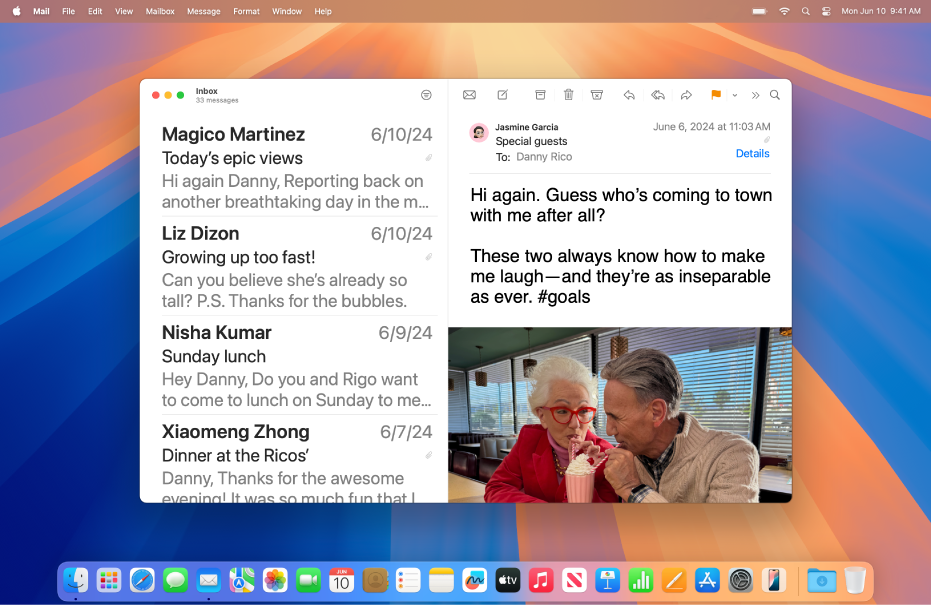
Penglihatan
Gunakan pembaca skrin terbina dalam untuk mendengar kandungan skrin dan menavigasi Mac anda dengan perintah papan kekunci, gerak isyarat trackpad atau paparan braille yang disambungkan.
Anda juga boleh menjadikan teks lebih besar, zum masuk pada bahagian skrin, laraskan warna paparan dan banyak lagi.
Ketahui lebih lanjut tentang ciri kebolehcapaian untuk penglihatan
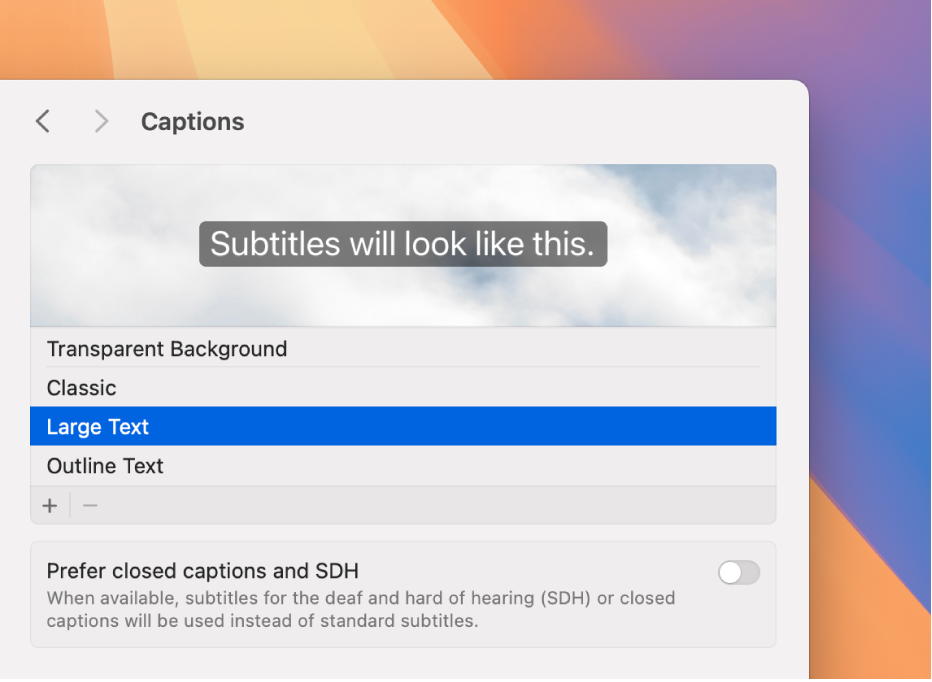
Pendengaran
Dapatkan kapsyen masa nyata untuk audio dituturkan daripada app atau perbualan langsung, pasangkan peranti pendengaran Made for iPhone (MFi) dengan Mac anda, sesuaikan audio dengan pendengaran anda dan banyak lagi.
Ketahui lebih lanjut tentang ciri kebolehcapaian untuk pendengaran
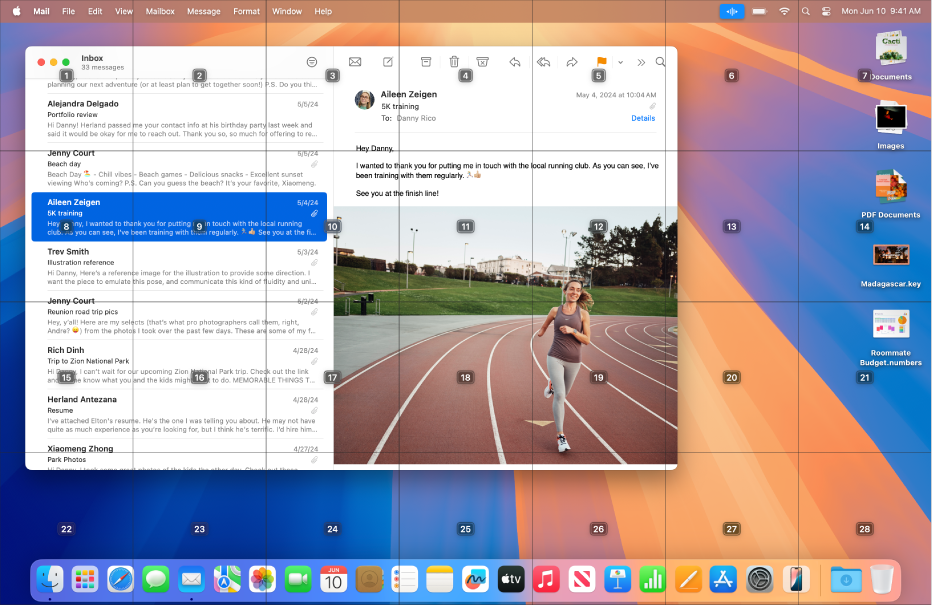
Mobiliti
Navigasi dan laksanakan tindakan pada Mac anda menggunakan perintah sebutan, peranti bantuan, papan kekunci atas skrin atau fizikal dan banyak lagi.
Atau anda juga boleh mengesetkan pilihan yang memudahkan anda menggunakan papan kekunci, tetikus dan trackpad.
Ketahui lebih lanjut tentang ciri kebolehcapaian untuk mobiliti
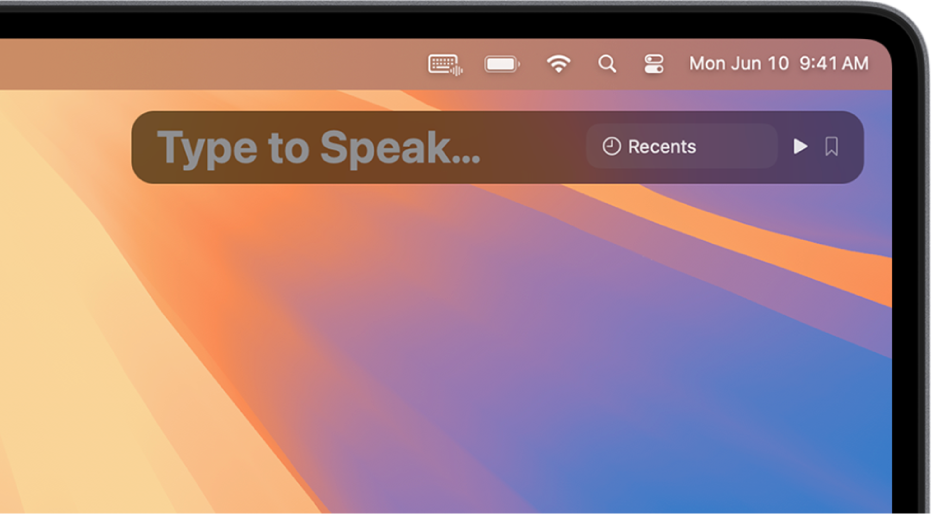
Pertuturan
Cipta suara tersuai yang kedengaran seperti anda, atau pilih salah satu daripada berdozen suara sistem, kemudian gunakannya untuk membaca lantang perkara yang anda taipkan.
Anda juga boleh mengajar Mac anda untuk melaksanakan tindakan apabila anda menyebut perkataan atau bunyi lain pilihan anda, membuatkan Siri mendengar corak pertuturan atipikal dan banyak lagi.
Ketahui lebih lanjut tentang ciri kebolehcapaian untuk pertuturan
Mac anda disertakan dengan alat tambahan yang boleh membantu anda mengikuti perkara yang anda baca atau dengar, melancarkan tugas, mengurangkan gangguan dan banyak lagi. Sebagai contoh, jika anda mahu mengurangkan stimulus deria daripada skrin, anda boleh mengeset pilihan untuk memalapkan paparan kandungan yang menggambarkan cahaya berdenyar atau berkelip secara automatik. Untuk mendapatkan lebih banyak sumber, lawati tapak web Kebolehcapaian Apple.
Petua: Kawal ciri kebolehcapaian dan seting utama anda dengan Siri, pintasan papan kekunci atau daripada bar menu. Lihat Aktifkan atau nyahaktifkan ciri kebolehcapaian dengan cepat.